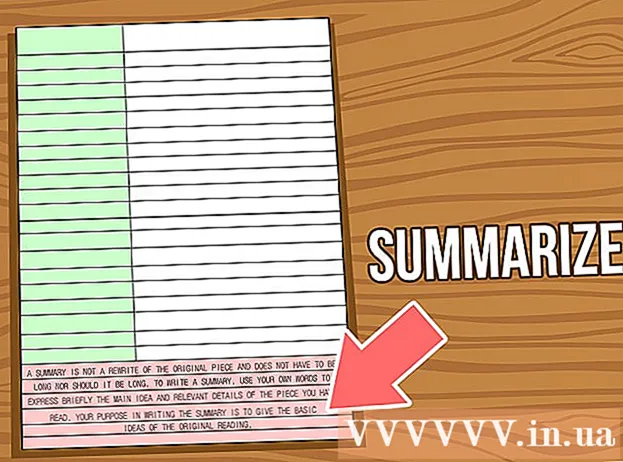Autor:
Bobbie Johnson
Erstelldatum:
8 April 2021
Aktualisierungsdatum:
1 Juli 2024

Inhalt
In diesem Artikel erfahren Sie, wie Sie Text in einem WhatsApp-Chat-Fenster auf Android fett, kursiv oder durchgestrichen darstellen.
Schritte
 1 Starten Sie WhatsApp Messenger auf Ihrem Android-Gerät. Das App-Symbol sieht aus wie eine grüne Blase mit einem weißen Telefon darin. Danach befinden Sie sich auf der Registerkarte "Chats".
1 Starten Sie WhatsApp Messenger auf Ihrem Android-Gerät. Das App-Symbol sieht aus wie eine grüne Blase mit einem weißen Telefon darin. Danach befinden Sie sich auf der Registerkarte "Chats". - Wenn WhatsApp eine Konversation geöffnet hat, klicken Sie auf die Schaltfläche Zurück, um zur Registerkarte Chats zurückzukehren.
 2 Klicken Sie im Chat-Fenster auf einen Kontakt. Alle letzten persönlichen und Gruppennachrichten werden auf der Registerkarte "Chats" angezeigt. Klicken Sie auf eine Konversation, um den Chat im Vollbildmodus zu öffnen.
2 Klicken Sie im Chat-Fenster auf einen Kontakt. Alle letzten persönlichen und Gruppennachrichten werden auf der Registerkarte "Chats" angezeigt. Klicken Sie auf eine Konversation, um den Chat im Vollbildmodus zu öffnen. - Der Benutzer kann auch auf die weiß-grüne Sprechblase in der unteren linken Ecke des Bildschirms klicken. Dies zeigt eine Liste von Kontakten an und wählt einen Kontakt aus, um eine neue Konversation zu beginnen.
 3 Klicken Sie auf das Feld, um eine Nachricht einzugeben. Am Ende der Konversation wird "Geben Sie Ihre Nachricht ein" geschrieben. Klicken Sie auf dieses Feld, um die Tastatur anzuzeigen.
3 Klicken Sie auf das Feld, um eine Nachricht einzugeben. Am Ende der Konversation wird "Geben Sie Ihre Nachricht ein" geschrieben. Klicken Sie auf dieses Feld, um die Tastatur anzuzeigen.  4 Wechseln Sie zu Sonderzeichen. Zu den Sonderzeichen gehören Sternchen, Bindestriche und andere Satzzeichen wie Frage- und Ausrufezeichen. Um einen Effekt auf Text anzuwenden, müssen Sie ihn zwischen zwei Sonderzeichen eingeben.
4 Wechseln Sie zu Sonderzeichen. Zu den Sonderzeichen gehören Sternchen, Bindestriche und andere Satzzeichen wie Frage- und Ausrufezeichen. Um einen Effekt auf Text anzuwenden, müssen Sie ihn zwischen zwei Sonderzeichen eingeben. - Wenn Sie eine Google-Tastatur verwenden, klicken Sie auf die Schaltfläche "? 123" in der unteren linken Ecke der Tastatur, um zu Sonderzeichen zu wechseln. Auf anderen Geräten kann diese Schaltfläche „Sym“ heißen oder eine andere Kombination von Sonderzeichen haben.
 5 Doppelklick auf den Button *um den Text fett zu machen. Zwei Sternchen auf jeder Seite der Nachricht machen sie fett.
5 Doppelklick auf den Button *um den Text fett zu machen. Zwei Sternchen auf jeder Seite der Nachricht machen sie fett.  6 Doppelklick auf den Button _um den Text kursiv zu machen. Die beiden Unterstriche auf jeder Seite des Textes machen ihn kursiv.
6 Doppelklick auf den Button _um den Text kursiv zu machen. Die beiden Unterstriche auf jeder Seite des Textes machen ihn kursiv.  7 Doppelklick auf den Button ~um den Text durchzustreichen. Zwei Tilden auf jeder Seite haben eine gerade Linie über den Text.
7 Doppelklick auf den Button ~um den Text durchzustreichen. Zwei Tilden auf jeder Seite haben eine gerade Linie über den Text. - Wenn sich unter den Sonderzeichen kein Tildezeichen befindet, drücken Sie die Taste = , um die zweite Seite mit Sonderzeichen zu überprüfen. Auf einigen Geräten kann diese Schaltfläche "½" heißen oder eine andere Kombination von Sonderzeichen haben.
 8 Wechseln Sie zu Ihrer normalen Tastatur. Geben Sie nun Ihre Nachricht über die normale Tastatur ein.
8 Wechseln Sie zu Ihrer normalen Tastatur. Geben Sie nun Ihre Nachricht über die normale Tastatur ein. - Um zur normalen Tastatur zurückzukehren, müssen Sie in der Regel auf die Schaltfläche "ABC" in der unteren oder oberen linken Ecke des Bildschirms klicken.
 9 Klicken Sie auf das Feld, um eine Nachricht zwischen Sonderzeichen einzugeben. Um Text fett, kursiv oder durchgestrichen darzustellen, müssen Sie ihn zwischen zwei zuvor eingegebenen Sonderzeichen (Sternchen, Unterstrich oder Tilde) eingeben.
9 Klicken Sie auf das Feld, um eine Nachricht zwischen Sonderzeichen einzugeben. Um Text fett, kursiv oder durchgestrichen darzustellen, müssen Sie ihn zwischen zwei zuvor eingegebenen Sonderzeichen (Sternchen, Unterstrich oder Tilde) eingeben.  10 Geben Sie Ihre Nachricht zwischen zwei Sonderzeichen ein. Geben Sie Text über die Tastatur ein oder fügen Sie ihn aus der Zwischenablage in das Feld ein.
10 Geben Sie Ihre Nachricht zwischen zwei Sonderzeichen ein. Geben Sie Text über die Tastatur ein oder fügen Sie ihn aus der Zwischenablage in das Feld ein.  11 Klicken Sie neben dem Feld zur Eingabe einer Nachricht auf die Schaltfläche "Senden". Dieser Knopf sieht aus wie ein Weißbuchflugzeug auf grünem Hintergrund. Im Chatfenster wird Ihr Text fett, kursiv und/oder durchgestrichen dargestellt.
11 Klicken Sie neben dem Feld zur Eingabe einer Nachricht auf die Schaltfläche "Senden". Dieser Knopf sieht aus wie ein Weißbuchflugzeug auf grünem Hintergrund. Im Chatfenster wird Ihr Text fett, kursiv und/oder durchgestrichen dargestellt. - Wenn die Nachricht zugestellt wird, wird keines der Sonderzeichen im Chatfenster angezeigt.